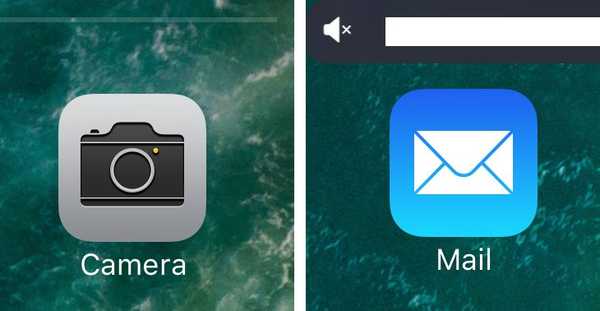

Il volume HUD in iOS ha sempre lasciato molto a desiderare; si apre al centro dello schermo e quindi sembra indugiare per un'eternità, il tutto mentre si frappone a tutto, che tu stia guardando video, guardando foto, navigando sul web o facendo qualsiasi altra cosa mentre cerchi di cambiare il tuo livello del volume del dispositivo.
Un nuovo tweak jailbreak chiamato Sonus di Ubik è solo uno dei tanti tentativi di migliorare il volume HUD in iOS e, a differenza della maggior parte della concorrenza, ha molte opzioni che puoi sfruttare per mettere a punto il tweak e farlo sembrare e sentire come lo voglio.
A partire dall'ovvio, Sonus prende il tuo volume HUD e lo trasferisce nella parte superiore dello schermo, dove normalmente appare la barra di stato. Qui, l'indicatore del volume è fuori mano e non ostacola la tua capacità di fare qualsiasi cosa sullo schermo.
Mentre regoli il volume sul tuo dispositivo, una barra dell'indicatore del volume sorprendentemente fluida mostra il tuo livello di volume attuale con la seguente animazione:

Non si ferma qui, tuttavia. Sonus ha anche la capacità di funzionare come dispositivo di scorrimento per la regolazione del volume ogni volta che appare l'HUD del volume. In questo caso, puoi scegliere di visualizzare un grabber sull'indicatore che ti consente di regolare il volume tramite il touchscreen dopo aver aperto l'HUD.
Configurazione di Sonus
Sonus fornirà agli utenti una serie di opzioni per personalizzare l'aspetto e il volume del volume HUD, quindi se non sei soddisfatto del modo in cui appare fuori dalla scatola, puoi andare avanti e rendere il tweak esattamente come lo voglio. Per fare ciò, basta andare al riquadro delle preferenze del tweak, che può essere trovato nell'app Impostazioni dopo l'installazione:

Come probabilmente puoi dire, ci sono alcune celle di impostazioni diverse nel riquadro delle preferenze di Sonus. Esamineremo tutte le celle con te nella struttura seguente:

Aspetto
Il primo riquadro delle preferenze ha a che fare con i volumi HUD aspetto. Questo riquadro offre opzioni per tutto quanto segue:
- Colore dinamico che corrisponde alla barra di stato al momento della regolazione del volume
- Attivazione / disattivazione della modalità overlay per un effetto UI leggermente diverso
- Scelta dell'aspetto (colore, raggio dell'angolo, ecc.) Per la modalità HUD del volume di overlay
- Configurazione di un colore sfumato per il volume HUD
- Applicando una sfocatura dello sfondo per lo spazio dietro il volume HUD quando viene richiamato
Dimensioni e posizione
Un altro riquadro delle preferenze è dedicato al dimensionamento e posizionamento del volume HUD e offre le seguenti opzioni:
- Selezione di un'altezza personalizzata per il cursore HUD del volume
- Selezione del valore di riempimento personalizzato (orizzontale e verticale) per il dispositivo di scorrimento del volume HUD
- Scegliere il posizionamento verticale per il cursore HUD del volume sullo schermo
- Selezione dei margini personalizzati (da sinistra a destra) e (dall'alto verso il basso) per il dispositivo di scorrimento del volume HUD
Animazione
Il prossimo riquadro delle preferenze ha a che fare con le modifiche animazioni, e offre queste opzioni tra cui scegliere:
- Attiva / disattiva un'animazione di dissolvenza per il volume HUD
- Attivazione / disattivazione di un'animazione della diapositiva per il cursore HUD del volume
- Scelta della durata del tempo HUD sullo schermo, animazioni e velocità del dispositivo di scorrimento
extra
Il riquadro delle preferenze Extra offre una varietà di opzioni varie che si trovano con cui giocare, tra cui:
- Attivazione / disattivazione di un'animazione a volume fluido (più ricca di risorse)
- Nascondere la barra di stato quando viene richiamato il volume HUD
- Toccando ovunque per chiudere manualmente il volume HUD
- Visualizzazione dell'icona della suoneria quando il volume che si sta modificando è la suoneria anziché il supporto
- Visualizzazione dell'icona multimediale quando il volume che si sta modificando è multimediale anziché suoneria
- Scelta di un colore per una delle icone sopra menzionate
Sperimentale
L'ultimo riquadro delle preferenze è per sperimentale opzioni, che funzionano, ma potrebbero essere difettose perché sono ancora in fase di sviluppo preliminare.

Le cose che puoi configurare qui includono:
- Abilitazione del controllo del cursore del volume basato su touch-screen
- Abilitando il grabber per trascinare a sinistra ea destra per la regolazione del volume
- Scegliendo il colore, le dimensioni e la forma del volume HUD grabber
- Scelta dei colori sfumati per il dispositivo di scorrimento del volume HUD
Tutto il resto che devi sapere
A prima vista, il tweak è simile a SmartVolumeControl, ma ha un'interfaccia utente così più elegante, ma con un'interfaccia utente molto più soddisfacente e un set più forte di opzioni di configurazione.
L'idea di modificare il volume HUD in modo che appaia nell'area della barra di stato piuttosto che nel bel mezzo dello schermo non è certamente nuova, ma i profondi livelli di personalizzazione che Sonus ha da offrire aiutano a distinguersi da un molta concorrenza. Aiutano a rendere il tweak adatto a chiunque, in quanto chiunque può formare il tweak attorno ai propri desideri e bisogni personali.
Sonus è progettato per funzionare su tutti i dispositivi iOS 9 e iOS 10 con jailbreak, siano essi iPhone, iPad o iPod touch. Vale anche la pena notare che il tweak supporta entrambi gli orientamenti orizzontale e verticale, cosa che non tutti i ritocchi di sostituzione HUD del volume fanno.
Modifiche al jailbreak correlate:
- StatusHUD: gratuito e dall'aspetto pulito, ma meno personalizzazione
- Amalthea - Anche a pagamento, leggermente più economico, ma ancora meno personalizzazione
- SmartVolumeControl - Anche pagato, ma non altrettanto bello e meno opzioni tra cui scegliere
Sei impressionato dalle impostazioni e dalle funzionalità che puoi ottenere con Sonus? Condividi perché o perché non nei commenti qui sotto.










![Supporto Sonos per nix per dispositivi meno recenti a maggio [Aggiornato]](http://redditview.com/img/images_3/sonos-to-nix-support-for-older-devices-in-may-[updated].png)
